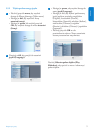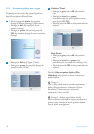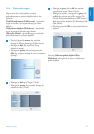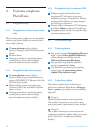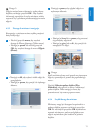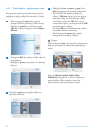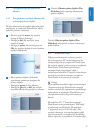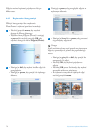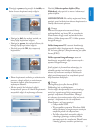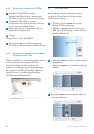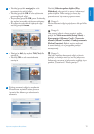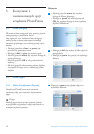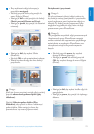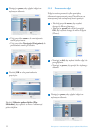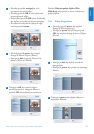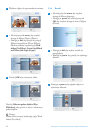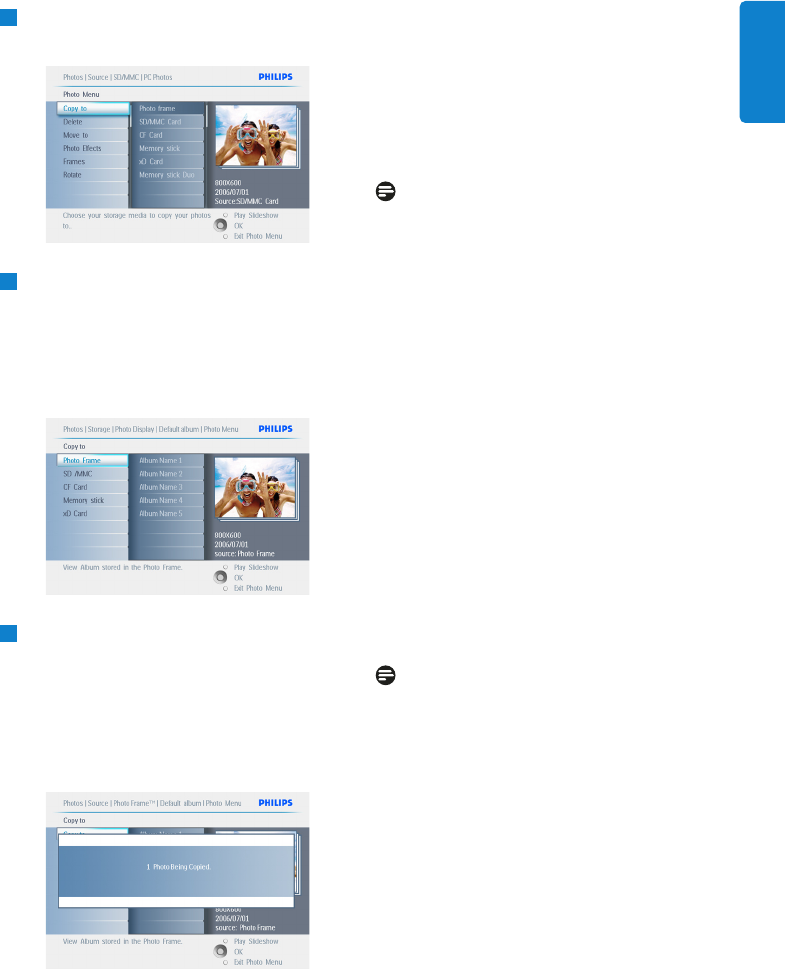
5
Nawiguj w prawo, aby przejść do źródła, na
które chcesz skopiować swoje zdjęcie.
6
• Nawiguj w dół, aby wybrać nośnik, na
który będą kopiowane zdjęcia.
• Nawiguj w prawo, aby wybrać album, do
którego będą kopiowane zdjęcia.
• Naciśnij przycisk OK, aby rozpocząć
kopiowanie.
7
• Ekran kopiowania zniknie po zakończeniu
procesu, a kopia zdjęcia o zmienionym
rozmiarze będzie przechowywana w
wybranym albumie.
• Można przejść do kolejnych zdjęć i
kontynuować proces do chwili skopiowania
wszystkich zdjęć do wybranego albumu.
Naciśnij Odtwórz pokaz slajdów (Play
Slideshow), aby opuścić to menu i odtworzyć
pokaz slajdów.
OSTRZEŻENIE:Nie należy wyjmować karty
pamięci przed zniknięciem ekranu kopiowania z
chwilą zakończenia procesu.
Uwaga:
Podczas odczytywania zawartości karty
multimedialnej, np. karty SD, w urządzeniu
PhotoFrame mogą zostać wyświetlone dwa
foldery (folder komputera PC i folder aparatu
fotograficznego)..
Folder komputera PC: stanowi kombinację
wszystkich zdjęć skopiowanych z komputera
PC na kartę pamięci. (Rozpoznawany jest tylko
format JPEG)
Folder aparatu fotograficznego: stanowi
kombinację wszystkich zdjęć utworzonych z
aparatu fotograficznego.
Jeżeli pojawi się komunikat wskazujący, że
zabrakło pamięci na kolejne zdjęcia, może
okazać się konieczne usunięcie niektórych
zdjęć przechowywanych w urządzeniu przed
skopiowaniem kolejnych.
Uwaga:
Obsługiwany jest tylko format JPEG.
Podkatalogi nie są obsługiwane.
Liczba zdjęć akceptowanych w tym katalogu
może być ograniczona ilością wewnętrznej
pamięci urządzenia PhotoFrame. Dlatego
też zalecane jest umieszczenie zdjęć na karcie
pamięci i skopiowanie ich do urządzenia
PhotoFrame z tej karty pamięci.
• Odłącz kabel USB.
• W przypadku systemów Windows 2000
należy pamiętać o bezpiecznym usunięciu
urządzeń przed ich odłączeniem.
• Po kilku sekundach wszystkie zdjęcia
z katalogu głównego zostaną dodane
automatycznie do urządzenia PhotoFrame
i katalog główny zostanie opróżniony.
17
Używanie urządzenia PhotoFrame
POLSKI